Vytvorte impulz, aby ste získali spätnú väzbu od svojho tímu
Chcete od svojho tímu získať pripomienky o tom, ako veci prebiehajú? S Viva Pulse to môžete urobiť jednoducho a efektívne. Viva Pulse vám umožňuje použiť šablóny podporované výskumom a požiadať členov tímu o pripomienky.
Poznámka: Na vytvorenie a odoslanie služby Pulse potrebujete licenciu Viva Pulse a licenciu na Microsoft Forms.
Viva Pulse je k dispozícii ako prémiové prostredie aj obmedzené možnosti dostupné s predplatným na Microsoft 365 Copilot. Nasledujúci zoznam možností je k dispozícii pre autorov a správcov služby Pulse ako súčasť týchto funkcií.
|
Možnosť |
Premium Viva Pulse |
Viva Pulse s predplatným na Microsoft 365 Copilot |
|---|---|---|
|
Impulzný obsah |
Úplný prístup ku všetkým šablónám podporovaným výskumom. Možnosti správy obsahu na vytvorenie vlastného obsahu organizácie. |
Šablóny kopilotu môžete použiť na meranie nálady zamestnancov pri prijatí kopilotu. |
|
Vytváranie prieskumu |
Všetky možnosti prispôsobenia vrátane možnosti vytvárať vlastné otázky, požiadavky a rady. |
Autori môžu premenovať a naplánovať požiadavky pulse. |
Vytvorenie impulzu
-
Otvorte aplikáciu Viva Pulse v službe Microsoft Teams.
-
Na domovskej stránke vyberte niektorú zo šablón podporovaných výskumom v časti Začíname a požiadajte o pripomienky k... na domovskej stránke služby Viva Pulse.
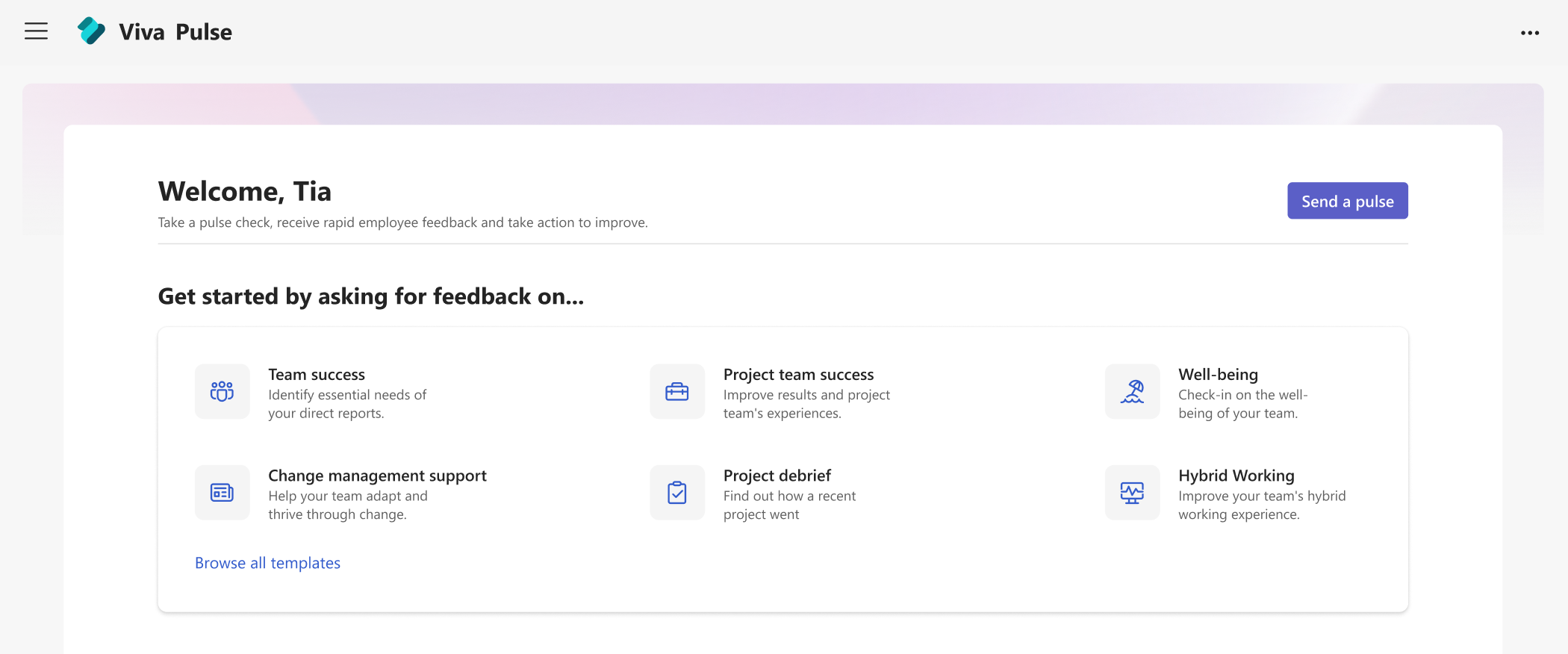
-
Vyberte šablónu, ktorá najviac zodpovedá tomu, na čo chcete odoslať pripomienky. Šablóny poskytované vašou organizáciou sa môžu zobraziť v časti Poskytnuté vašou spoločnosťou. Šablóny môžete použiť tak, ako sú, alebo ak to vaša organizácia umožňuje, prispôsobiť ich tak, aby vyhovovali vašim potrebám, a to zmenou názvu, pridaním otázok, zmenou alebo aktualizáciou textu, zmenou poradia otázok alebo odstránením otázok.
Poznámka: Ak máte prémiovú licenciu na službu Viva Pulse, budete mať prístup ku všetkým otázkam a šablónám služby Viva Pulse, ktoré vaša organizácia sprístupnila. Ak nemáte prémiovú licenciu, ale máte predplatné na Microsoft 365 Copilot, budete mať prístup len k Microsoft 365 Copilot šablón a otázkam.
Prispôsobenie služby Pulse
Po výbere šablóny ju môžete prispôsobiť tak, aby čo najlepšie vyhovovala vašim potrebám. Nezabúdajte, že pulse musí obsahovať aspoň 1 otázku a maximálne 25 otázok.
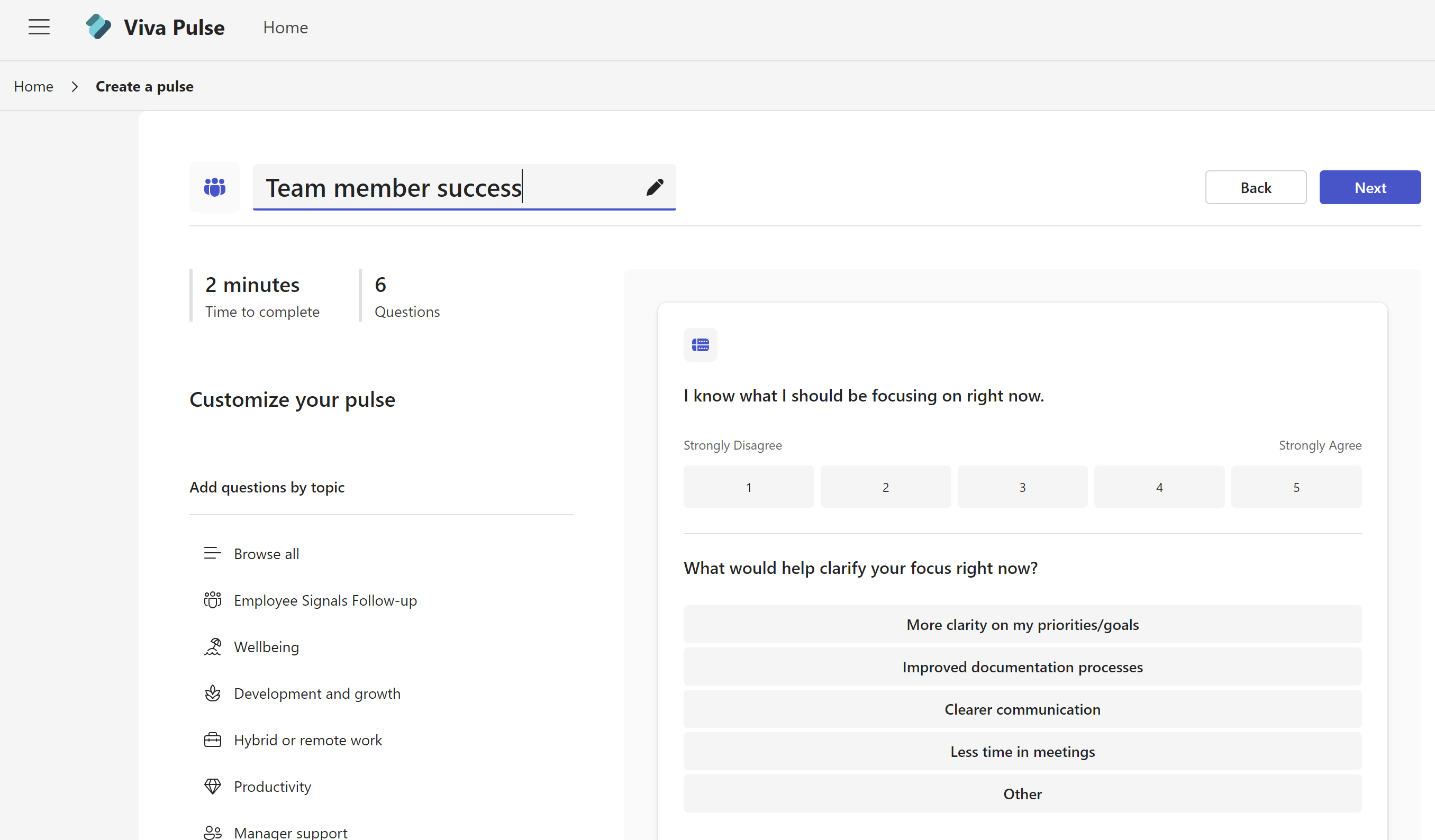
Zmena názvu: Vyberte ikonu ceruzky vedľa názvu šablóny a zmeňte text na požadovaný.
Zmena otázky: Ak chcete vykonať zmeny, ukážte kurzorom na otázku a vyberte položky Posunúť nahor, Posunúť nadol, Upraviť alebo Odstrániť .
Zmena typu otázky: Ak ste pridali otázku a rozhodli ste sa, že chcete prepnúť typ otázky, môžete vybrať položku Upraviť a vykonať zmeny. Môžete tiež zmeniť typ otázky na ďalšie otázky.
Pridajte otázku: Na konci uvedených otázok vyberte položku Pridať otázku, Vyberte typ otázky, ktorú chcete pridať: Hodnotenie, Viaceré možnosti alebo Otvoriť text. Môžete tiež vybrať položku Prehľadávať knižnicu otázok a vyhľadať vopred napísané otázky, ktoré by mohli zodpovedať vašim potrebám. Otázka sa pridá a vy môžete vyplniť alebo upraviť podľa potreby.
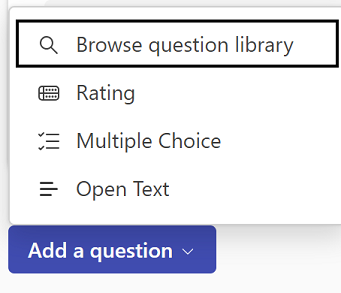
Uloženie konceptu: Zmeny vykonané v prieskume sa automaticky uložia ako osobný koncept, ku ktorému sa môžete vrátiť neskôr, ak nie ste pripravení odoslať žiadosť pulse okamžite. Nechcené koncepty možno odstrániť zo sekcie Viva Pulse homepage My Pulses na karte Koncepty.
Poznámka: Ak sa pokúšate získať prístup k službe Viva Pulse s prémiovou licenciou, budete mať prístup ku všetkým možnostiam prispôsobenia nakonfigurovaným vašou organizáciou. Ak sa pokúšate získať prístup k službe Viva Pulse s predplatným na Microsoft 365 Copilot, budete mať prístup len k obmedzeným možnostiam prispôsobenia vrátane premenovania žiadosti Pulse, pridania Microsoft 365 Copilot otázok z knižnice otázok, zmeny poradia otázok alebo odstránenia otázky.
Odoslať impulz
-
Keď budete pripravení, vyberte položku Ďalej v hornej časti prieskumu.
-
V časti Žiadosť o pripomienky zadajte ľudí alebo skupiny, od ktorých chcete požiadať o pripomienky. Môžete odoslať jednu žiadosť Pulse až 10 000 používateľom.
Poznámky:
-
Ak chcete odoslať funkciu Pulse, musíte splniť alebo prekročiť minimálny požadovaný počet príjemcov. Toto je nastavenie spravované správcom a požadovaný počet príjemcov sa zobrazí v časti Dokončenie žiadosti.
-
Požiadavky na impulz možno odosielať skupinám zabezpečenia Skupiny v Microsoft 365, distribučnej Skupiny a poštovým schránkam. Ak nemáte povolenie na odosielanie e-mailov tejto skupine v Microsoft 365, nebudete môcť odoslať danej skupine požiadavku Pulse. V prípade iných typov skupín sa však požiadavka Pulse úspešne vytvorí a používatelia budú informovaní prostredníctvom chatu cez Teams alebo informačného kanála aktivity služby Teams. V takýchto prípadoch sa e-mailové oznámenia doručujú na základe nastavení skupiny.
-
Ak nemôžete nájsť skupinu, na ktorú chcete odoslať požiadavku, požiadajte správcu, aby skupinu v Outlooku sprístupnil tak, že zrušíte výber nastavenia Nezobrazovať tímovú e-mailovú adresu v Outlooku pre skupinu v Centre spravovania služby Microsoft 365.
-
-
Vyberte dátum doručenia žiadosti Pulse príjemcom. Môžete tiež nastaviť počet dní otvorenia služby Pulse. Počet dní otvorenia služby Pulse musí byť minimálne 1 deň a maximálne 27 dní.Ak ponecháte predvolené nastavenia, impulz sa zavrie do 7 dní po odoslaní a neopakuje sa.Ak chcete odoslať opakovaný impulz, vyberte možnosť Opakovaná. Vyberte položku Upraviť nad možnosťou Opakovaná a vyberte frekvenciu a počiatočný a koncový dátum opakovaného impulzu.
-
Voliteľne môžete pridať osobnú poznámku.
-
Keď budete pripravení, vyberte položku Odoslať impulz. Ak ste nastavili dátum plánovaného impulzu, impulz sa do daného dátumu neodošle.
-
Po odoslaní žiadosti sa príjemcom odošlú oznámenia v informačnom kanáli Aktivity v Teams, chate v Teams a e-maile.Ak ste si naplánovali službu Pulse, budete dostávať oznámenia v informačnom kanáli aktivity služby Teams, chate cez Teams a e-maile , ktoré vám pripomenie, že váš naplánovaný impulz sa odošle v čase, ktorý ste naplánovali (vo vašom časovom pásme).
Dôležité: Ak príjemcovia nedostávajú oznámenia, pozrite si tému Povolenie oznámení a spolupráca so správcom nájomníka na povolení oznámení v nájomníkovi.
-
Ak chcete zdieľať s vybratými poskytovateľmi pripomienok v osobnom e-maile alebo správe v aplikácii Teams, získajte prepojenie na prieskum výberom položky Kopírovať prepojenie.
Vyhľadanie, zmena alebo zrušenie plánovaného impulzu
Plánované impulzy nájdete na domovskej stránke na karte Plánované.
-
Ak chcete upraviť plánovaný impulz, vyberte položku Upraviť (ikona ceruzky). Pri úprave naplánovaného impulzu môžete zmeniť otázky v prieskume, príjemcov, od ktorých požadujete pripomienky, dátum odoslania pulse, frekvenciu pulseu, počet dní, kedy je pulse otvorený, a osobnú poznámku.
-
Ak chcete zrušiť plánovanú službu Pulse, vyberte tri bodky (...) a potom položku Zrušiť tento impulz.
-
V prípade opakovaných radov impulzov vyberte ikonu nového okna , čím zobrazíte stránku radu. Výberom troch bodiek (...) upravte sériu Pulse alebo zrušte nadchádzajúcu funkciu Pulse.
Čo robiť, ak nemáte dostatok odpovedí
Ak chcete zobraziť pripomienky, musíte získať minimálny počet odpovedí. Toto číslo nastavuje správca.
Dôležité: Ak nedostávate oznámenia, pozrite si tému Povolenie oznámení a spolupráca so správcom nájomníka na povolení oznámení v nájomníkovi.
Ak ste nezískali dostatok odpovedí na splnenie minimálneho počtu odpovedí potrebných na zobrazenie pripomienok a je to tri dni pred termínom žiadosti Pulse, dostanete oznámenie informačného kanála Aktivity aplikácie Teams a môžete vykonať niektorú z nasledujúcich akcií na stránke zostavy Pulse:
-
Ak chcete predĺžiť termín žiadosti Pulse, vyberte položku Predĺžiť termín v časti Pulse Actions alebo v dolnej časti stránky zostavy. Všimnite si, že termín žiadosti Pulse môžete predĺžiť maximálne šesťkrát.
-
Vyberte položku Kopírovať prepojenie a skopírujte prepojenie na požiadavku Pulse, ktorú môžete zdieľať s vybratými poskytovateľmi pripomienok v osobnom e-maile alebo správe v službe Teams.
-
Vyberte položku Pridať viac ľudí alebo zdieľajte prepojenie na prieskum v časti Pulse Actions a pridajte do svojej žiadosti Pulse ďalších poskytovateľov pripomienok alebo skopírujte prepojenie a zdieľajte svoju žiadosť Pulse s poskytovateľmi pripomienok v osobnom e-maile alebo správe v službe Teams.
-
Ak chcete zrušiť požiadavku Pulse, vyberte položku Zrušiť požiadavku v časti Pulse Actions .
Ak ste nezískali dostatok odpovedí na splnenie minimálnej prahovej hodnoty odpovede a je to tri dni pred termínom žiadosti Pulse, dostanete aj e-mailové oznámenie a môžete vykonať niektorú z nasledujúcich akcií z e-mailu:
-
Ak chcete predĺžiť termín žiadosti Pulse, vyberte položku Predĺžiť termín . Všimnite si, že termín žiadosti Pulse môžete predĺžiť maximálne šesťkrát.
-
Vyberte položku Kopírovať prepojenie a skopírujte prepojenie na požiadavku Pulse, ktorú môžete zdieľať s vybratými poskytovateľmi pripomienok v osobnom e-maile alebo správe v službe Teams.
Ďalšie informácie
Zobrazenie odoslaných impulzov
Zobrazenie a zdieľanie výsledkov pripomienok ako autor pripomienok










